5 простих рішень, як додати додаток до Vizio Smart TV

Vizio — популярний, але економічний бренд у сегменті смарт-телевізорів. Якщо ви шукаєте бюджетний смарт-телевізор, Vizio є одним із найдоступніших варіантів на ринку. Однак смарт-телевізори Vizio не працюють на базі Android, яка зараз стає основним TVOS. Відсутність ОС Android дещо обмежує кількість програм, доступних для смарт-телевізорів Vizio.

Розумні телевізори Vizio пропонують багато способів встановлення програм. Якщо вам цікаво, як додати програму до VIZIO Smart TV, більше не хвилюйтеся. Ми перерахуємо всі можливі способи встановлення та запуску програм на телевізорах Vizio Smart TV.
Крім того, ви дізнаєтеся про всі підтримувані програми, доступні для телевізорів Vizio Smart TV. Без зайвих слів, давайте перейдемо до цієї докладної публікації про додавання програм на ваш Vizio Smart TV.
Наявність типів і функцій Vizio TV
Існує три типи телевізорів Vizio Smart TV, які так чи інакше підтримують програми.
Телевізори VIZIO VIA та VIA Plus
Ці смарт-телевізори випускалися з 2013 по 2017 рік. Ці моделі дозволяють встановлювати програми прямо в пам’ять телевізора. Vizio має спеціалізований магазин додатків під назвою Vizio Connected TV Store, який містить додатки. З цього магазину користувачі можуть установлювати лише ті програми, які доступні для їхніх моделей телевізорів.
Телевізори VIZIO SmartCast HD
Ці смарт-телевізори випускалися з 2016 по 2017 роки. Головною особливістю цих телевізорів є підтримка трансляції екрана. Ці телевізори не підтримують встановлення програм і не мають доступу до Vizio Connected TV Store.
Телевізори VIZIO SmartCast 4K UHD
Ці смарт-телевізори досягають балансу між програмами та скрінкастами. Ця лінійка телевізорів 4K UHD, починаючи з 2018 року, не дозволяє встановлювати програми. Вам доведеться задовольнятися обмеженою кількістю програм, попередньо встановлених на телевізорі. Крім того, ви можете переглядати програми, недоступні на телевізорі.
5 простих способів додати додаток до VIZIO Smart TV
- Встановлення програм за допомогою платформи Vizio Internet Apps (Plus).
- Використовуйте свій пристрій Android, щоб транслювати програми на телевізори Vizio
- Скрінкаст з ноутбука на Vizio TV
- Спільний доступ до екрана на телевізорах Vizio за допомогою iPhone/iPad
- Використання Chromecast із Google TV або Amazon Fire TV Stick
1. Встановіть програми за допомогою платформи Vizio Internet Apps (Plus).
Платформа Vizio Internet Apps (Plus) — це магазин додатків, який пропонує кілька додатків для телебачення та фільмів. Щоб додати програми на телевізор Vizio за допомогою Vizio Internet Apps (Plus), виконайте такі дії:
- Знайдіть кнопку Home або V на пульті Vizio Smart TV Remote. На деяких моделях це буде велика кнопка з ініціалами V.
- Натисніть і утримуйте кнопку протягом кількох секунд, і вона відкриє домашню панель запуску.
- Тут ви побачите Мої програми, Вибране, Останні, Усі програми та Категорії. Це список додатків, які програма запуску ТВ підбирає для вас.
- Перегляньте вкладки категорій або знайдіть додаток, який спадає вам на думку. Якщо він доступний для Vizio Smart TV, ви побачите його в результатах пошуку.
- Тепер утримуйте кнопку «Додому», щоб додати програму на головний екран телевізора.
2. Використовуйте свій пристрій Android, щоб транслювати програми на телевізори Vizio.
Ви можете використовувати свій телефон або планшет Android, щоб транслювати програму на Vizio Smart TV. Це досить просто і не вимагає встановлення жодних програм на телевізорі.
- Підключіть Vizio Smart TV до Wi-Fi. Переконайтеся, що ваш телефон або планшет також підключено до тієї ж мережі Wi-Fi. Інакше скрінкаст не вдасться.
- Відкрийте будь-яку програму, яку ви хочете транслювати, на своєму Vizio Smart TV. Ви побачите значок універсального скрінкасту, коли відтворите щось у додатку.
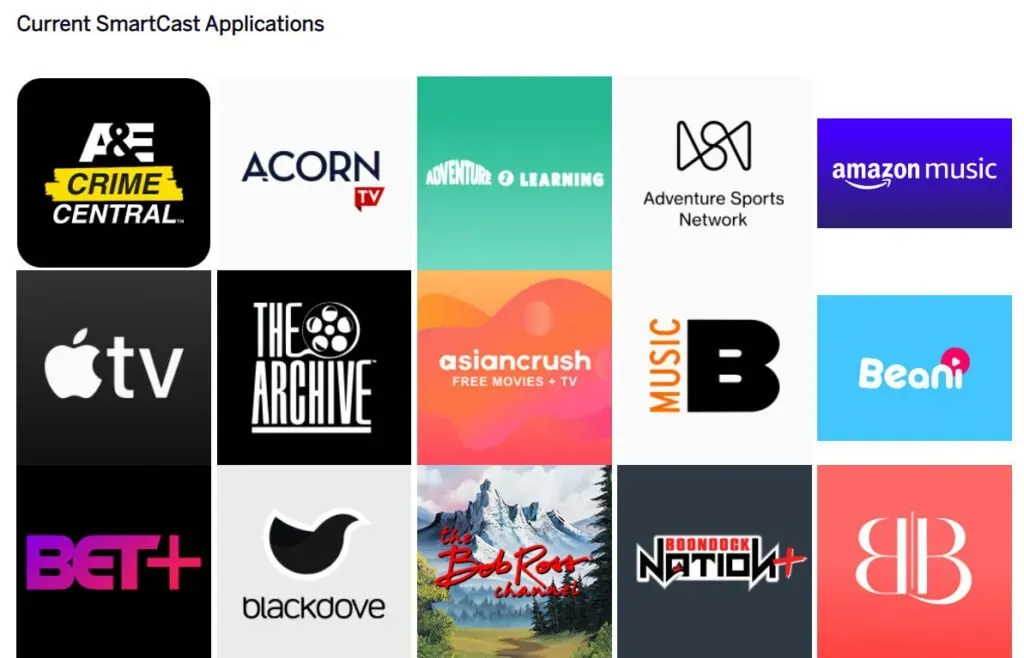
- Клацніть піктограму на своєму мобільному пристрої, і відобразяться всі доступні пристрої для перегляду екрана.
- Виберіть свій Vizio Smart Tv зі списку та транслюйте екран мобільного телефону на телевізор.
4. Трансляція з ноутбука на Vizio TV
Якщо у вас є ноутбук з Windows, який підтримує трансляцію екрана, ви можете транслювати вміст екрана ноутбука. Це зручний трюк, оскільки ви можете отримати доступ до веб-версій усіх популярних телешоу, фільмів і веб-серіалів. Крім того, ви також можете транслювати приватні відео, збережені на ноутбуці.
- Є два способи транслювати будь-що з ноутбука Windows. Ви можете скористатися опцією трансляції в області сповіщень або в Google Chrome.
- Відкрийте Google Chrome і натисніть кнопку меню кебаб (три вертикальні точки), щоб відкрити додаткові налаштування.
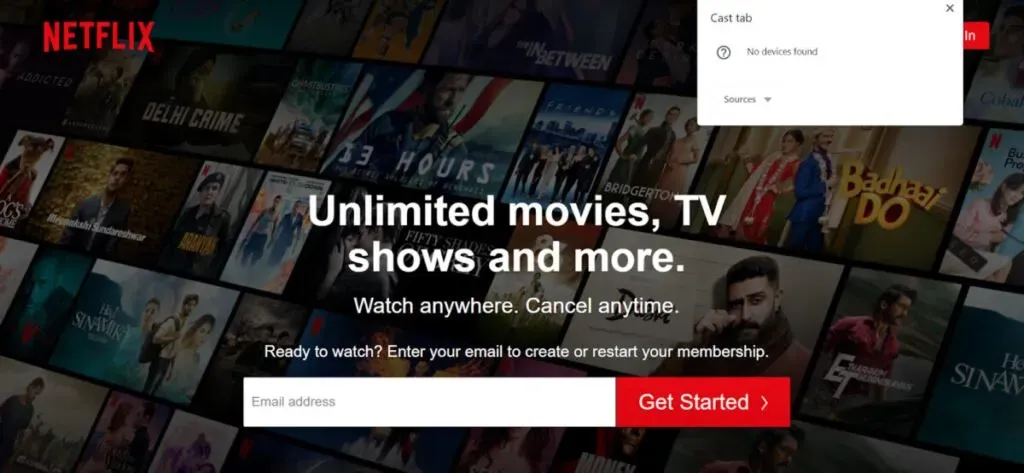
- Знайдіть опцію трансляції в меню та виберіть її.
- У новому спливаючому вікні буде виконано пошук пристроїв. Виберіть свій Vizio Smart TV для трансляції.
- Примітка. Chrome передає лише одну вкладку на ваш телевізор. Отже, відкрийте будь-який веб-сайт на свій вибір і транслюйте вміст із нього на свій телевізор.
5. Спільний доступ до екрана на телевізорах Vizio за допомогою iPhone/iPad
Платформа SmartCast також має можливості iOS AirPlay 2. Якщо ви хочете транслювати програму за допомогою свого iPhone або iPad, виконайте такі дії:
- Перш за все, підключіть телевізор Vizio SmartCast до домашньої мережі Wi-Fi. Пам’ятайте, що ваш iPhone і телевізор мають бути в одній мережі.
- Тепер відкрийте/завантажте програму, яку ви хочете транслювати на телевізор Vizio SmartCast.
- Знайдіть у програмі значок AirPlay і натисніть на нього.
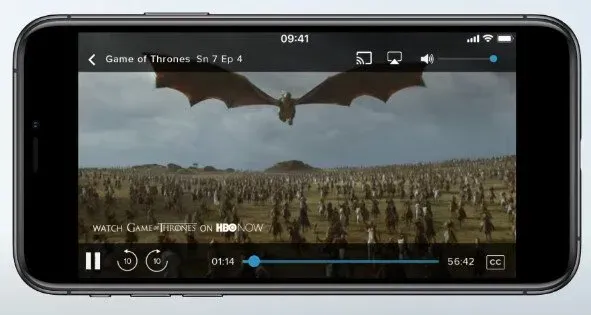
- Знайдіть свій телевізор Vizio у списку доступних пристроїв і виберіть його.
- Зараз ваш iPhone транслює програму на телевізор.
- Подібним чином ви навіть можете переглядати фотографії та відео, збережені на вашому iPhone, на телевізорі.
Використання Chromecast із Google TV або Amazon Fire TV Stick
Якщо ваш смарт-телевізор Vizio дуже старий і має обмежену кількість програм, ви можете розглянути можливість використання потокового пристрою. Chromecast з Google TV і Amazon Fire TV Stick є двома популярними варіантами.
Ви навіть можете вибрати Roku та інші подібні бюджетні потокові пристрої. Найбільша перевага полягає в тому, що ви можете встановити найновіші програми на цих потокових пристроях.

Припустімо, у вас є телевізор Vizio Smart TV з обмеженою бібліотекою програм або просто SmartCast. Ви можете підключити пристрій потокової передачі до порту HDMI і розширити свої враження від цифрового перегляду.
Ці потокові пристрої навіть підтримують трансляцію екрана, що чудово, якщо у вас старіші телевізори. Таким чином, потоковий пристрій стане чудовим доповненням до вашого старого телевізора. Крім того, ви можете використовувати програми, недоступні для Vizio TV. Все це за невеликі 30-50 доларів США.
Висновок
Це були 5 простих способів додати програми на ваш Vizio Smart TV. Додавання додатків можливо тільки в тому випадку, якщо телевізор належить до лінійки старшого покоління. Новіші мають лише параметри SmartCast і вбудовані програми.
Тож ви можете використовувати їх або придбати потоковий пристрій відповідно до свого бюджету та перетворити його на смарт-телевізор. Тож ви можете транслювати Netflix, HULU, Prime Video, серіали Disney+ через мережу Wi-Fi.
FAQ
Як скинути налаштування Vizio Remote?
Ви можете скинути налаштування дистанційного керування Vizio за допомогою кнопки «Налаштування». Натисніть і утримуйте кнопку, доки світлодіодний індикатор на пульті не блимне двічі. Тепер введіть код дистанційного скидання, щоб скинути налаштування пульта дистанційного керування Vizio TV.
Чи є Vizio Remote універсальним?
Усі пульти дистанційного керування Vizio TV працюють на одній частоті. Таким чином, основні функції, такі як живлення, гучність і деякі інші функції, працюють нормально. Але ви можете придбати пульт SmartCast, універсальний пульт, який працює з усіма телевізорами Vizio.
Чому я не можу додавати програми на Vizio Smart TV?
Може бути багато причин, чому ви не можете додати програми на телевізор. Моделі Vizio Smart TV (деякі з них) не підтримують встановлення програм. Отже, ви застрягли на вбудованих програмах телевізора, або ви можете використовувати SmartCast, якщо ваш телевізор його підтримує.
Як я можу додати програми на свій Vizio Smart TV?
Якщо ваш Vizio Smart TV підтримує встановлення програм, ви можете додавати програми за допомогою вбудованої панелі запуску телевізора. Просто перегляньте рекомендований розділ і знайдіть програму, яку хочете встановити. Або ви можете знайти його та встановити прямо зараз.



Залишити відповідь